Outlook、Gmail、およびその他の電子メールクライアントでVerizonメールを設定する
公開: 2025-09-11Verizonはかつて米国で最も著名な電子メールサービスのプロバイダーの1つでした。しかし、2017年に、Verizonは電子メールサービスを閉鎖することを決定し、ユーザーにアカウントをAOLまたはYahoo Mailに移行するように依頼しました。どちらもVerizonが所有しています。今日、既存のVerizon.NETメールアカウントは、AOLおよびYahooプラットフォームを介して管理されています。この移行にもかかわらず、多くの元Verizonメールユーザーは、Microsoft Outlook、Gmailなどのサードパーティの電子メールクライアントを介してアカウントにアクセスしたいと考えています。適切な設定と手順が順守されている場合、これを簡単に設定できます。
この包括的なガイドでは、 Outlook、Gmail、およびその他の人気のある電子メールクライアントでVerizonメールをセットアップするプロセスを説明します。安全で機能的な構成を確保するための正確な指示、キーサーバー設定、およびヒントを提供します。
基本を理解する
まだVerizon.netのメールアドレスを使用している場合、メールがAOLまたはYahooによってホストされていることを知ることが不可欠です。セットアップを進める前に、VerizonメールアカウントがAOLプラットフォーム(最も一般的な)に移行したのかYahooに移行したかを特定します。この区別は、使用するサーバー設定に影響します。
通常、メールのログインページがhttps://mail.aol.comの場合、AOLのサーバー設定を使用する必要があります。以下に概説するセットアップは、AOL-HOSTED Verizonメールを使用していることを前提としています。
Verizon電子メールのサーバー設定
以下は、サードパーティの電子メールクライアントにVerizonメールアカウントを設定するために必要な設定です。
着信メールサーバー(IMAP)
- サーバー: imap.aol.com
- ポート: 993
- 暗号化: SSL
発信メールサーバー(SMTP)
- サーバー: smtp.aol.com
- ポート: 465
- 暗号化: SSL
ユーザー名:あなたの完全なVerizonのメールアドレス(例:[email protected])
パスワード: AOL-HOSTED VERIZONメールアカウントに関連付けられたパスワード
Microsoft OutlookでVerizonメールを設定します
Microsoft Outlookは、個人的および専門的なコミュニケーションの両方で最も人気のある電子メールクライアントの1つです。 Outlookを使用してVerizonメールを設定する方法は次のとおりです。
- Outlookを開き、ファイル>アカウント設定>アカウント設定に移動します。
- [電子メール]タブで[新規]をクリックします。
- 手動セットアップまたは追加のサーバータイプを選択し、 [次へ]をクリックします。
- POPまたはIMAPを選択し、 [次へ]をクリックします。
- 必要なアカウントの詳細を入力してください。
- あなたの名前
- メールアドレス:[email protected]
- アカウントタイプ:IMAP
- 着信メールサーバー:imap.aol.com
- 発信メールサーバー(SMTP):smtp.aol.com
- ユーザー名:完全なメールアドレス
- パスワード:パスワード
- [その他の設定]をクリックして、 [サーバー]タブに移動します。発信サーバー(SMTP)には認証が必要であることを確認してください。
- 次に、[ Advanced Tab]に移動して、以下を入力します。
- 着信サーバー(IMAP):993、SSL
- 発信サーバー(SMTP):465、SSL
- [OK]をクリックしてから、アカウント設定をテストします。テストが正常に完了したら、 [完了]をクリックします。
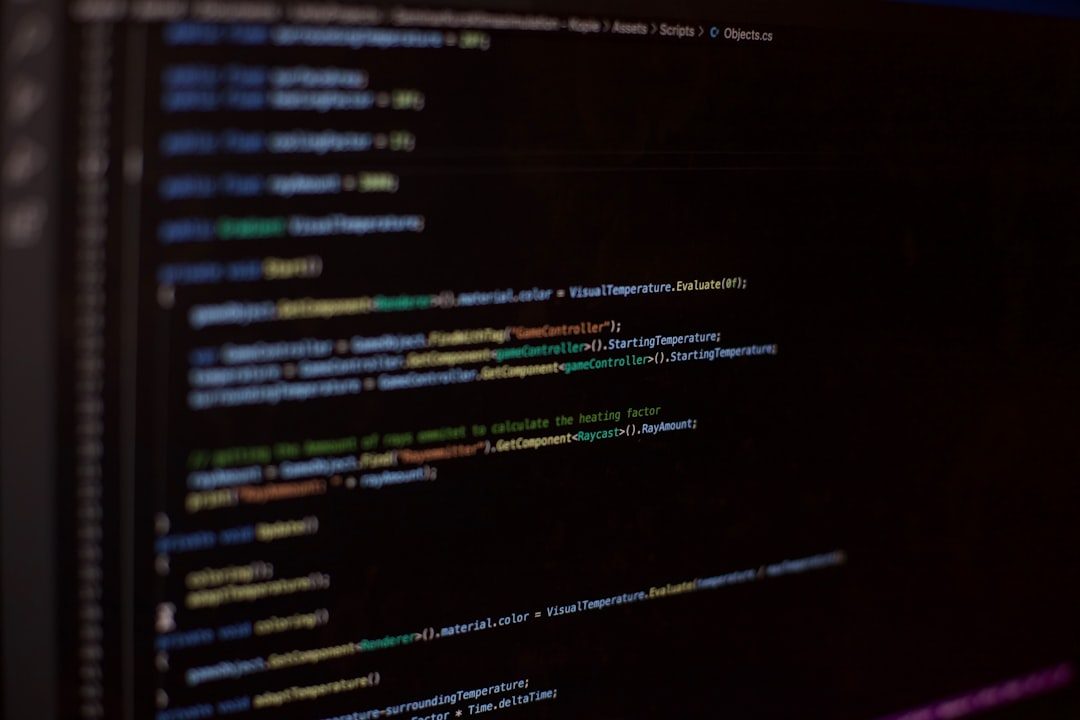
Gmail経由でVerizonメールにアクセスします
Gmailを使用すると、Verizon.netアドレスから電子メールを送信および受信できます。以下は、VerizonメールをGmailアカウントに統合する手順です。
メールを受信します
- Gmailアカウントにログインします。
- 設定(ギアアイコン)>すべての設定を参照してください。
- アカウントとインポートタブに移動します。
- 他のアカウントからメールをチェックして、 [メールアカウントの追加]をクリックします。
- 完全なVerizonのメールアドレスを入力し、 [次へ]をクリックします。
- 他のアカウント(POP3)から[電子メールをインポート]を選択し、 [次へ]をクリックします。
- 以下を入力してください。
- ユーザー名:メールアドレス
- パスワード:パスワード
- ポップサーバー: pop.aol.com
- ポート: 995
- 常にSecure Connection(SSL)を使用してください。
- [アカウントの追加]をクリックします。
メールを送信します
- 小切手メールの下でアカウントを追加した後、Gmailはそのアドレスとして電子メールを送信するかどうかを尋ねます。 [はい]を選択します。
- 名前とメールアドレスをもう一度入力してください。
- SMTPサーバー: smtp.aol.com 、ポート: 465
- 以前と同じユーザー名とパスワード。
- メールを送信するときにSSLを使用します。
- [アカウントの追加]をクリックしてから、Verizonメールに送信された[確認]リンクをクリックして確認します。
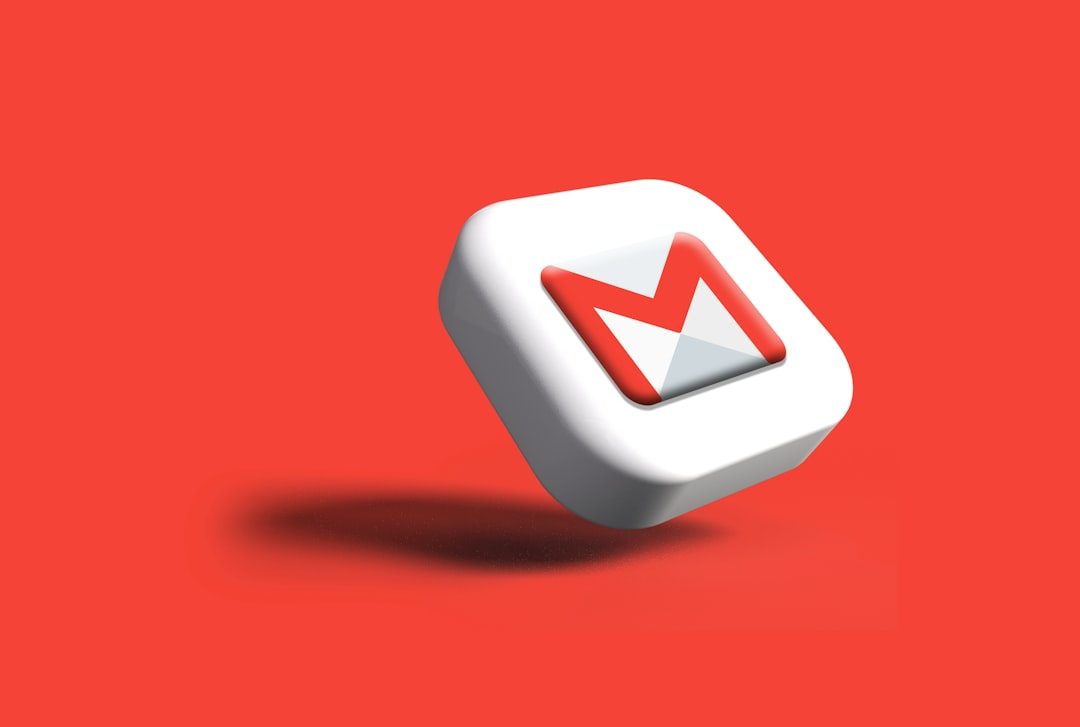
モバイルデバイスでVerizonメールを設定します
iOSメール、Samsung電子メールなどを含むほとんどのモバイルメールクライアントは、手動の構成を許可しています。プラットフォームに関係なく、以前にリストされたのと同じサーバーの詳細を使用します。

iOSデバイスの場合:
- [設定]> [メール]> [アカウント]> [アカウントの追加]に移動します。
- その他を選択して、メールアカウントを追加します。
- 電子メールの資格情報を入力します。
- プロンプトが表示されたら、AOLのIMAP設定をサーバー情報として使用します。
Androidデバイスの場合:
- メールアプリを開き、アカウントの追加を選択します。
- IMAPを選択し、Verizonのメールとパスワードを入力します。
- 着信および発信メールのためのAOLのサーバー情報を入力します。
- 両方のサーバーのSSLを有効にして、セキュリティを確保します。
完了すると、モバイルデバイスはVerizonメールアカウントと同期されます。
トラブルシューティングと一般的な問題
Verizonメールを設定している間、いくつかの一般的な問題に遭遇する可能性があります。以下は、最も頻繁な問題の解決策です。
- 認証エラー:完全な電子メールアドレスと正しいパスワードを使用していることを確認してください。 2要素認証が有効になっているかどうか、および「アプリ固有の」パスワードを生成する必要があるかどうかを確認します。
- 電子メールの送信に失敗する: SMTPサーバーに認証が必要であることを確認し、SSLを有効にしてポート番号が465に正しく設定されていることを確認します。
- メールを受信できません: POP3オプションを使用している場合、ダウンロード後にメッセージがサーバーから削除される可能性があることを忘れないでください。デバイス間でより良い同期を得るために、IMAPに切り替えてみてください。
問題に直面し続ける場合は、メールクライアントが使用するポートをブロックしている可能性のあるファイアウォールまたはウイルス対策設定のレビューを検討してください。また、電子メールクライアント内の時代遅れの構成を長引くためのダブルチェック。
セキュリティベストプラクティス
AOLへの移行と電子メールの脅威の進化する風景を考えると、アカウントを安全に保つためのいくつかのヒントがあります。
- AOLアカウントに2要素認証(2FA)を有効にします。
- 電子メールクライアントとデバイスソフトウェアを定期的に更新して、脆弱性を防ぎます。
- VPNなしで公開されたWi-Fiを介して機密電子メールにアクセスしないでください。
- 接続されたサードパーティアプリを確認します
